ps怎么一键导出多个窗口的文件 Photoshop如何批量导出图层为JPG图片
更新时间:2024-02-07 11:54:40作者:xiaoliu
在日常的设计工作中,我们经常会使用到Photoshop这款强大的图像处理软件,有时候我们需要将多个窗口的文件一键导出为JPG格式的图片,这时候该怎么办呢?幸运的是Photoshop提供了一个批量导出图层为JPG图片的功能,让我们能够快速高效地完成这一任务。在本文中我们将介绍如何使用Photoshop批量导出图层为JPG图片,帮助大家提高工作效率。
具体步骤:
1.菜单栏选择文件-导出-将图层导出到文件。
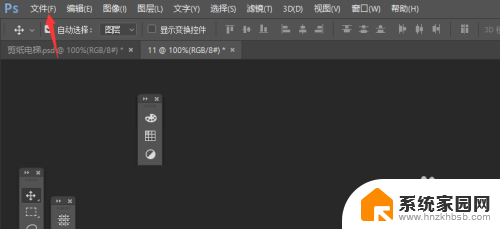
2.【目标】存储文件的位置,点浏览可以选择要存储的位置。【仅限可见图层】,这里打钩就可以只导出可见的图层,隐藏的图层将不会导出。JPG,PNG都可以按自己的需求批量导出。
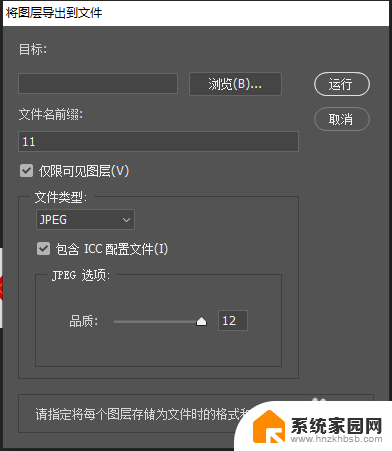
以上是如何一键导出多个窗口文件的全部内容,如果您遇到这种情况,可以按照以上方法解决,希望对大家有所帮助。
ps怎么一键导出多个窗口的文件 Photoshop如何批量导出图层为JPG图片相关教程
- pdf内图片如何导出 PDF中的图片如何导出
- excel里面的图片怎么保存出来 如何批量导出Excel中的图片保存
- pr怎么把一帧变成图片 PR中如何将单帧视频导出为图片文件
- wps图片全在 文字一个一个出 wps文字一个一个出图片全在
- wps图片转pdf可以批量添加吗 wps图片转pdf是否可以一次性添加多个图片进行批量转换
- wpsppt如何输出为图片 wpsppt如何输出幻灯片为图片文件
- wps可以批量将图片转为文字吗 wps可否一次性将多张图片转为文字
- ps图层显示缩略图 Photoshop图层缩略图显示设置方法
- 百度网盘里面的文件怎么导出来 百度网盘文件导出教程
- 批量选择图片按什么键 多张图片同时选中的电脑操作方法
- 台式电脑连接hdmi 电脑连接显示器的HDMI线怎么插
- 电脑微信怎么在手机上退出登录 手机怎么退出电脑上的微信登录
- 打开检查作业 如何使用微信小程序检查作业
- 电脑突然要求激活windows 如何解决电脑激活Windows问题
- 电脑输入密码提示错误 电脑密码输入正确却提示密码错误
- 电脑哪个键关机 电脑关机的简便方法是什么
电脑教程推荐